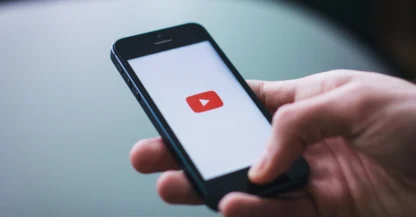Em um mundo onde a tecnologia se entrelaça com nossas vidas cotidianas, o iPhone se destaca como uma ferramenta indispensável.
No entanto, muitos usuários se deparam com a dúvida: onde ver os downloads no iPhone?
A resposta a essa pergunta pode parecer simples, mas a jornada para encontrar arquivos baixados pode ser mais intrincada do que se imagina.
Neste artigo, vamos explorar os diferentes caminhos que levam aos downloads no seu dispositivo, desde o app Arquivos até os downloads específicos do Safari e outros aplicativos, além de dicas para gerenciar e organizar tudo isso.
O que este artigo aborda:
- Acessando seus downloads pelo app Arquivos
- Encontrando a pasta “Downloads”
- Navegando por outros locais e apps
- Downloads específicos do Safari e como acessá-los
- Visualizando downloads recentes do Safari
- Mudando o local padrão de download no Safari
- Onde ficam os arquivos baixados de outros aplicativos
- Gerenciando downloads do WhatsApp
- Acessando anexos e downloads do Mail
- Gerenciando e organizando seus downloads no iPhone
- Salvar e mover arquivos baixados
- Excluir downloads para liberar espaço
- Dicas para localizar downloads e solucionar problemas
- Buscando arquivos pelo nome ou tipo
- O que fazer se não encontrar um download

Acessando seus downloads pelo app Arquivos
O app Arquivos é o coração da organização de documentos no iPhone.
Ao abrir este aplicativo, você se depara com uma interface que, embora simples, esconde um mundo de possibilidades.
A pasta “Downloads” é o primeiro lugar a ser explorado.
Para encontrá-la, basta tocar na aba “Navegar” na parte inferior da tela.
Aqui, você encontrará uma lista de locais, incluindo o iCloud Drive e o armazenamento local do seu dispositivo.
A pasta “Downloads” pode estar localizada dentro de uma dessas opções, dependendo de onde você salvou seus arquivos.
Uma vez na pasta “Downloads”, você pode visualizar todos os arquivos que foram baixados.
É um espaço onde documentos, imagens e outros tipos de arquivos se reúnem, como viajantes que compartilham um mesmo destino.
A organização é fundamental, e você pode criar subpastas para categorizar seus downloads, facilitando a busca por arquivos específicos no futuro.
Essa prática não apenas ajuda a manter tudo em ordem, mas também proporciona uma sensação de controle sobre a sua biblioteca digital.
Encontrando a pasta “Downloads”
Para aqueles que se perguntam onde fica exatamente a pasta “Downloads”, a resposta pode variar.
Se você costuma baixar arquivos de aplicativos como o Safari, é provável que eles sejam armazenados na pasta “Downloads” do app Arquivos.
No entanto, se você utiliza outros aplicativos, como o WhatsApp ou o Mail, os arquivos podem ser salvos em locais diferentes.
Por isso, é sempre bom explorar as opções disponíveis dentro do app Arquivos, que serve como um mapa para a sua jornada digital.
Navegando por outros locais e apps
Além da pasta “Downloads”, o app Arquivos permite que você navegue por outros locais e aplicativos.
Por exemplo, se você baixou um arquivo do WhatsApp, ele pode ser encontrado na pasta correspondente a esse aplicativo.
O mesmo se aplica ao Mail, onde anexos podem ser armazenados em uma pasta específica.
Essa diversidade de locais pode ser um pouco confusa, mas ao se familiarizar com o app Arquivos, você se tornará um verdadeiro explorador digital, capaz de localizar qualquer arquivo que tenha baixado.
Downloads específicos do Safari e como acessá-los
O Safari, como navegador padrão do iPhone, é uma das principais portas de entrada para downloads.
Quando você baixa um arquivo através dele, a experiência é geralmente intuitiva.
O navegador notifica você sobre o progresso do download e, ao final, oferece a opção de visualizar o arquivo.
Mas onde exatamente esses downloads vão parar?
A resposta está na pasta “Downloads” do app Arquivos, mas há nuances a serem consideradas.
Os downloads recentes do Safari podem ser acessados diretamente através do navegador.
Ao tocar no ícone de compartilhamento, você encontrará uma opção chamada “Downloads”.
Essa seção exibe todos os arquivos que você baixou recentemente, permitindo que você visualize, compartilhe ou exclua arquivos com facilidade.
Essa funcionalidade é especialmente útil para quem faz downloads frequentes e precisa de um acesso rápido aos arquivos mais recentes.
Visualizando downloads recentes do Safari
Visualizar downloads recentes do Safari é um processo simples.
Ao abrir o navegador e tocar no ícone de compartilhamento, você verá a opção “Downloads”.
Aqui, todos os arquivos que você baixou recentemente estão organizados de maneira cronológica.
Essa interface limpa e direta facilita a localização de documentos, imagens ou vídeos que você pode ter baixado durante sua navegação.
É como ter um diário de viagem digital, onde cada download representa uma nova descoberta.
Mudando o local padrão de download no Safari
Se você deseja mudar o local padrão de download no Safari, isso é possível e pode ser feito em poucos passos.
Acesse as configurações do Safari e procure pela opção “Downloads”.
Aqui, você pode escolher entre armazenar os arquivos no iCloud Drive, na pasta “Downloads” ou em outro local de sua preferência.
Essa flexibilidade é uma das grandes vantagens do iPhone, permitindo que você personalize sua experiência de acordo com suas necessidades e hábitos de uso.
Onde ficam os arquivos baixados de outros aplicativos
Os downloads não se limitam apenas ao Safari.
Aplicativos como WhatsApp e Mail também desempenham um papel importante na coleta de arquivos.
Cada um deles possui seu próprio método de armazenamento, e entender onde esses arquivos vão parar é essencial para uma boa gestão dos seus downloads.
No WhatsApp, por exemplo, as imagens e documentos recebidos são salvos em uma pasta específica dentro do app Arquivos, enquanto os anexos do Mail podem ser encontrados em outra seção.
Gerenciar downloads do WhatsApp é uma tarefa que pode ser feita diretamente no aplicativo.
Ao abrir uma conversa, você pode tocar no nome do contato ou grupo e acessar a seção de “Mídia”.
Aqui, você encontrará todas as imagens e vídeos compartilhados, que podem ser salvos ou compartilhados conforme sua necessidade.
Essa funcionalidade torna o WhatsApp não apenas um meio de comunicação, mas também uma ferramenta de armazenamento de memórias e informações.
Gerenciando downloads do WhatsApp
Gerenciar downloads do WhatsApp é uma experiência que combina praticidade e eficiência.
Ao acessar a seção de “Mídia”, você pode visualizar tudo o que foi compartilhado, permitindo que você selecione o que deseja manter e o que pode ser excluído.
Essa abordagem não só ajuda a liberar espaço no seu dispositivo, mas também garante que você tenha fácil acesso às informações mais relevantes.
É como organizar uma coleção de postais, onde cada item tem seu valor, mas nem todos precisam ser mantidos.
Acessando anexos e downloads do Mail
Os anexos recebidos pelo Mail também merecem atenção.
Ao abrir um e-mail que contém um arquivo anexado, você pode facilmente tocá-lo para visualizá-lo.
Se decidir salvar, o arquivo será armazenado na pasta “Downloads” do app Arquivos, a menos que você escolha outro local.
Essa integração entre o Mail e o app Arquivos é uma das muitas maneiras pelas quais o iPhone facilita a vida do usuário, permitindo que você mantenha tudo organizado em um só lugar.
Gerenciando e organizando seus downloads no iPhone
Gerenciar e organizar seus downloads no iPhone é uma habilidade que pode ser desenvolvida com o tempo.
A primeira etapa é entender como salvar e mover arquivos baixados.
Ao acessar o app Arquivos, você pode facilmente arrastar e soltar arquivos entre pastas, criando uma estrutura que faça sentido para você.
Essa prática não apenas ajuda a manter tudo em ordem, mas também proporciona uma sensação de controle sobre sua biblioteca digital.
Excluir downloads para liberar espaço é outra parte fundamental do gerenciamento de arquivos.
O iPhone oferece uma maneira simples de excluir arquivos indesejados.
Basta tocar e segurar o arquivo que você deseja remover e selecionar a opção de exclusão.
Essa ação não apenas libera espaço no armazenamento do seu dispositivo, mas também ajuda a evitar a desordem digital, permitindo que você se concentre no que realmente importa.
Salvar e mover arquivos baixados
Salvar e mover arquivos baixados é uma tarefa que pode ser realizada com facilidade no app Arquivos.
Ao abrir um arquivo, você pode optar por salvá-lo em uma pasta específica ou movê-lo para outro local.
Essa flexibilidade é especialmente útil quando se trata de organizar documentos importantes, como contratos ou fotos de viagens.
Ao criar uma estrutura lógica de pastas, você torna a busca por arquivos muito mais eficiente, economizando tempo e esforço.
Excluir downloads para liberar espaço
Excluir downloads para liberar espaço é uma prática recomendada para qualquer usuário de iPhone.
Com o tempo, arquivos desnecessários podem se acumular, ocupando espaço valioso no seu dispositivo.
Ao revisar regularmente sua pasta de downloads e excluir arquivos que não são mais necessários, você garante que seu iPhone funcione de maneira otimizada.
Essa manutenção preventiva é como cuidar de um jardim, onde a remoção de ervas daninhas permite que as flores prosperem.
Dicas para localizar downloads e solucionar problemas
Localizar downloads no iPhone pode, por vezes, ser um desafio.
No entanto, algumas dicas podem ajudar a tornar essa tarefa mais simples.
A primeira delas é buscar arquivos pelo nome ou tipo.
O app Arquivos possui uma barra de pesquisa que permite que você digite o nome do arquivo ou o tipo de documento que está procurando.
Essa funcionalidade é uma ferramenta poderosa, especialmente quando você tem muitos arquivos armazenados e precisa encontrar algo específico rapidamente.
Se, por algum motivo, você não conseguir encontrar um download, não se desespere.
Existem algumas etapas que você pode seguir para solucionar o problema.
Primeiro, verifique se o arquivo foi realmente baixado.
Às vezes, uma conexão instável pode interromper o download.
Em segundo lugar, explore outras pastas dentro do app Arquivos, pois o arquivo pode ter sido salvo em um local diferente do esperado.
Essa abordagem metódica pode ajudá-lo a localizar arquivos que, de outra forma, poderiam ser considerados perdidos.
Buscando arquivos pelo nome ou tipo
Buscar arquivos pelo nome ou tipo é uma das maneiras mais eficientes de localizar downloads no iPhone.
Ao abrir o app Arquivos, você encontrará uma barra de pesquisa na parte superior.
Digite o nome do arquivo ou uma palavra-chave relacionada ao tipo de documento que você está procurando.
Essa funcionalidade não apenas economiza tempo, mas também torna a experiência de busca mais intuitiva, permitindo que você encontre o que precisa sem esforço.
O que fazer se não encontrar um download
Se você não conseguir encontrar um download, a primeira coisa a fazer é verificar se o arquivo foi realmente baixado.
Às vezes, uma interrupção na conexão pode impedir que o download seja concluído.
Caso tenha certeza de que o arquivo foi baixado, explore outras pastas dentro do app Arquivos.
É possível que ele tenha sido salvo em um local diferente do esperado.
Essa abordagem cuidadosa pode revelar arquivos que estavam ocultos, como tesouros esperando para serem descobertos.
Em suma, a jornada para descobrir onde ver os downloads no iPhone pode ser repleta de nuances e surpresas.
Com o conhecimento adequado, você pode navegar por essa paisagem digital com confiança, organizando seus arquivos de maneira eficaz e aproveitando ao máximo a experiência que seu dispositivo tem a oferecer.
O iPhone não é apenas um telefone; é uma extensão de sua vida digital, e saber como gerenciar seus downloads é uma parte essencial dessa experiência.
Artigos relacionados: